

Sökning av inleverans görs via stödrutiner i huvudmenyn (Huvudmeny - Stödrutiner - Dokumentsökning - Inleveranser)
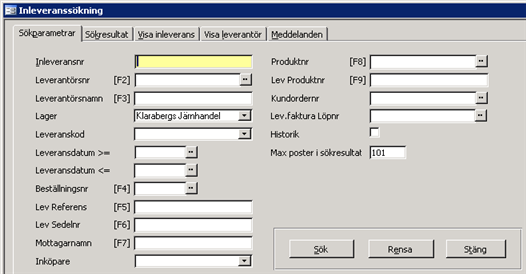
Inleveransdokument går att söka på de olika kriterier som syns i dialogen. Det går också att kombinera flera olika sökbegrepp för att minimera träffbilden.
Det översta fältet "Inleveransnr" kan användas som inmatningsfält för valfritt sökbegrepp. Man använder sedan F-tangenterna för att flytta registrerad text till rätt sökbegrepp. I samband med att F-tangenten trycks sker sökning på begreppet.
Inleveransnummer
Leverantörsnummer. Man kan söka leverantörsnumret genom att öppna sökdialogen
för leverantörer (![]() ).
).
Leverantörens namn
Lager/filial, väljs ur listboxen (![]() )
)
Inleveransens leveranskod, väljs ur listboxen
(![]() )
)
Leveransdatum större eller lika med angivet
datum. Man kan söka datum genom att öppna kalenderdialogen (![]() ).
).
Leveransdatum mindre eller lika med angivet
datum. Man kan söka datum genom att öppna kalenderdialogen (![]() ).
).
Beställningsnummer. Man kan söka beställningsnumret genom att öppna
sökdialogen för beställningar (![]() ).
).
Leverantörens referensnummer
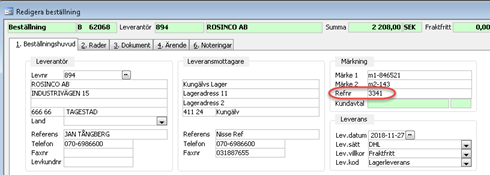
Leverantörens följesedelsnummer. Numret registreras i samband med inleverans, detta kan sättas till tvingande inmatning med hjälp av en systeminställning (flagga) på leverantören. Om det rör sig om en direktleverans där inleveransen skapas via ankomstregistrering av leverantörsfakturor läggs leverantörsfakturans löpnummer som leverantörens sedelnummer.

Godsmottagarens namn
Ansvarig inköpare på beställningen, väljs ur listboxen (![]() ).
).
Produktnummer. Man kan söka produktnumret genom att öppna sökdialogen
för produkter (![]() ).
).
Leverantörens artikelnummer
Eget ordernummer. Man kan söka ordernumret genom att öppna sökdialogen
för order (![]() ).
).
Leverantörsfakturans löpnummer
Historiska fakturor, dvs de är registrerade i leverantörsreskontran
I sökresultatet visas som förvalt standardantal 101 poster men detta går att ändra till valfritt antal.
![]()
Söker produkter utifrån inmatade sökbegrepp
Rensar sökdialogen från inmatade värden
Avslutar och stänger sökdialogen

Inleveransnummer
Leverantörsnummer
Leverantörens namn
Leverantörens följesedelsnummer (om detta registrerats vid inleveransen)
Mottagande lager
Leveranskod
Kan vara mottagande lager (levkod L eller T) eller slutkund om inleveransen härstammar från en direkteställning (levkod D)
Leveransdatum
Summan av beloppet (i basvaluta) för ej matchade inleveransrader.
Signatur som visar vilken användare som har inleveransen i sitt urval
Under fliken Visa inleverans ges möjlighet att redigera vissa uppgifter på en redan sparad inleverans. I dokumenthuvudet kan leveransdatum ändras om man missat detta vid inleveransregistreringen.
Tänk på att lagersaldot inte påverkas om inleveransen är matchad och man har godkänt konteringen på leverantörsfakturan (dvs raden är historisk). Lagerjustering måste därför göras manuellt om lagersaldot ska ändras.
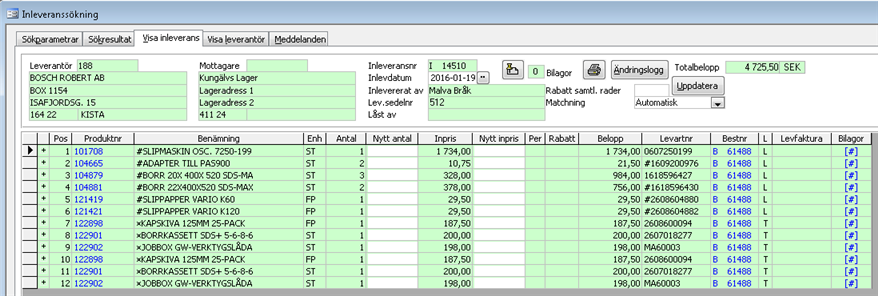
Leverantörsnummer, namn, adress och följesedelsnummer (om detta registrerats vid inleveransen),
Mottagande lager (levkod L eller T) eller slutkund om inleveransen härstammar från en direkteställning (levkod D)
Inleveransnummer och - datum, vem som inlevererade godset samt om (och av vem) dokumentet är låst.
Här kan man välja om inleveransen ska matchas automatiskt, manuellt eller inte alls. Uppgiften hämtas från leverantören (flik reskontrauppgifter), men kan ändras vid registrering av inleverans, och här i visa inleverans.
Inmatningsfält för rabatt samt en knapp för att uppdatera samtliga rader med angiven rabatt.

Med hjälp av knappen kan man titta på och komplettera bilagor kopplat till aktuell inleverans. Ett exempel på bilaga är en inskannad bild av leverantörsfakturan. Se avsnitt Bilagor för mer information.
![]()
Genom att klicka på knappen skrivs en inleveranskvittens ut

Förändringar av pris och antal på en sparad inleverans loggas visas när man klickar på knappen ”Ändringslogg”.
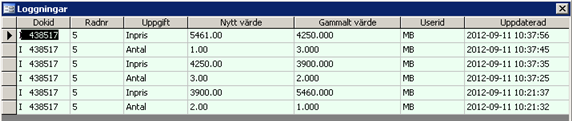

Uppdaterar samtliga rader med den rabattsats som angetts i fältet till vänster om knappen.
På radnivå finns möjlighet att ange registrera nytt antal samt nytt inpris, se vidare påverkan vid respektive fält.

Visar resp. döljer varuraderna för den aktuella inleveransen
Artikelnummer
Produktens benämning
Enhet
Levererat antal
Fält för att registrera nytt antal om inlevererat antal inte stämmer. Om nytt antal anges påverkas lagersaldo och vägt inpris om det rör sig om en lagerleverans. Bakomliggande beställning kommer att uppdateras och ta hänsyn till det ökade eller minskade antalet.
Inpris
Fält för att om så önskas mata in nytt inpris på rader där det nuvarande inpriset inte stämmer. Registrerar man ett nytt inpris kommer detta att påverka det vägda inpriset vid lagerleveranser. Vidare kommer prisuppgiften även att ändras på beställningen. Är den aktuella inleveransraden en transit- eller direktleverans kommer även inpriset på orderraden och ev. genererade utleveransrader att påverkas. Detta under förutsättning att inpris är markerat som preliminärt. Preliminärflaggan tas även bort med automatik i dessa fall.
Pris per
Radbelopp (antal gånger inpris)
Leverantörens artikelnummer
Beställningsnummer. Genom att dubbelklicka på beställningsnumret får man upp beställningen i en visningsdialog och kan se hur den såg ut.
Leveranskod
Levfakdokid (från fliken info/referenser). Numret visas om detta registrerats i leverantörsfakturakontrollen.
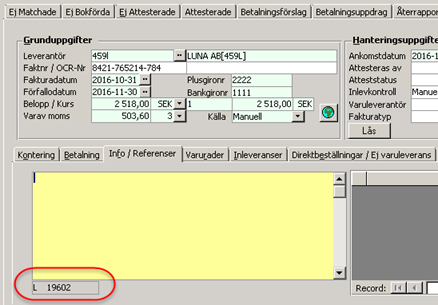
Genom att klicka på [#] öppnas en dialog där man hittar eventuella bilagor som knutits till inleveransraden. Se avsnitt Bilagor för mer information.
Fältet är förberett för kommande funktion men ännu inte i bruk.
Kundnummer
Kundens namn
Ordernummer. Genom att dubbelklicka på ordernumret får man upp ordern i en visningsdialog och kan se hur den såg ut.
Produktens positionsnummer på kundordern
Antal levererat
Rutan är markerad om orderraden slutlevererats
Utleveransnummer. Genom att dubbelklicka på utleveransnumret får man upp utleveransen i en visningsdialog och kan se hur den såg ut.
Visar information om den leverantör varifrån den aktuella leveransen kommer. Informationen som visas är densamma som i ordinarie dialog för leverantörsvisning. Se Leverantörsfråga för beskrivning
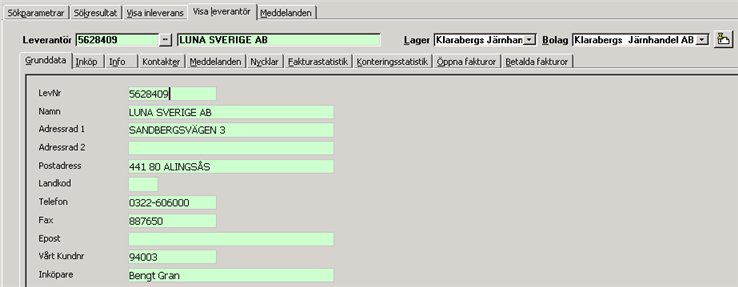
Dialogen listar upp meddelanden knutna till den aktuella inleveransen. Här finns också möjlighet att redigera eller komplettera med nya meddelanden. Meddelandehanteringen fungerar på samma sätt som i övriga meddelandehanteringar.

Genom att dubbelklicka på idnumret öppnas meddelandet.